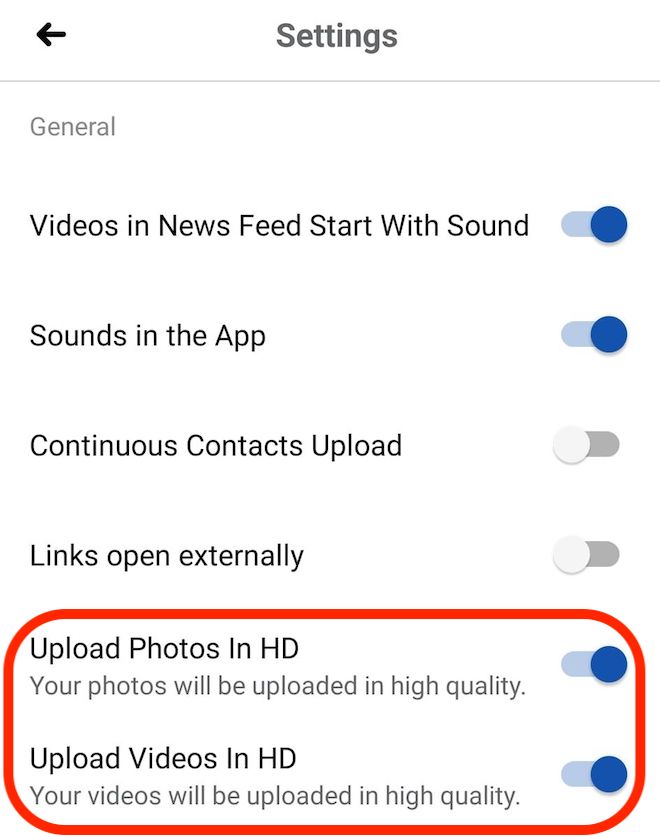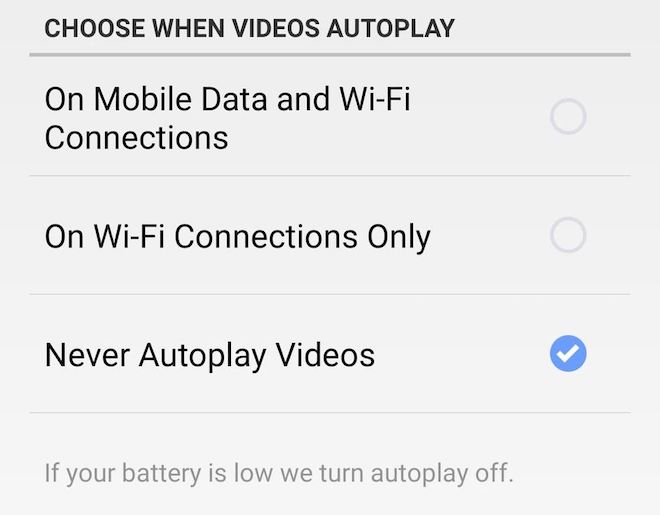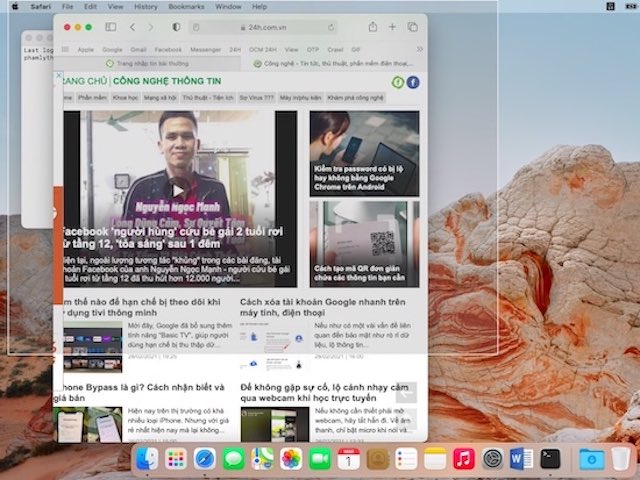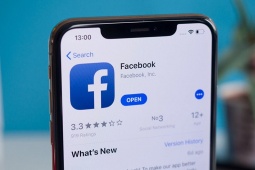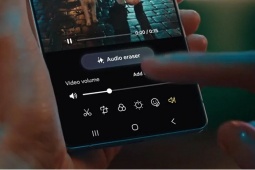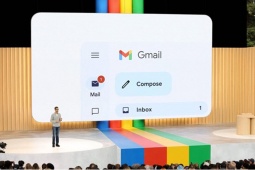3 thao tác nên làm ngay khi vừa cài Facebook lên iPhone hay smartphone Android
Đây là 3 tùy chỉnh gợi ý này có thể giúp trải nghiệm ứng dụng Facebook trên smartphone được tốt hơn.
Facebook là ứng dụng đã quá quen thuộc với người dùng smartphone tại Việt Nam. Để sử dụng hiệu quả, đặc biệt khi vừa cài đặt nó lên smartphone, người dùng có thể tham khảo một số tùy chỉnh sau.
1. Bật chế độ tải ảnh, video chất lượng cao
Mạng Wi-Fi và mạng di động 4G đang phủ sóng khắp nơi với tốc độ nhanh, việc đăng tải những bức ảnh, video chất lượng cao lên Facebook đã trở thành nhu cầu tất yếu của người dùng. Để làm việc này, trước tiên người dùng phải thiết lập, vì mặc định những nội dung chia sẻ chỉ ở chất lượng thấp.
Tùy chọn đăng tải ảnh, video chất lượng cao.
- Sau khi đăng nhập thành công vào ứng dụng Facebook, người dùng nhấn vào Menu (biểu tượng 3 đường sọc ngang ở góc phải phía trên giao diện).
- Chọn Settings & Privacy > Settings.
- Tìm chọn mục Media and Contacts.
- Bật các tùy chọn Upload Photos In HD và Upload Video In HD.
2. Tùy chỉnh chế độ tự động phát video
Cũng trong danh mục Media and Contacts, người dùng nhấn vào Autoplay để tùy chọn cách video được phát khi lướt tới, gồm:
- On Mobile Data and Wi-Fi Connections: Luôn tự động phát với cả mạng di động và Wi-Fi.
- Only Wi-Fi Connections: Chỉ tự động phát nếu đang sử dụng mạng Wi-Fi.
- Never Autoplay Videos: Không bao giờ tự động phát video.
Các tùy chọn cho việc phát video.
Việc lựa chọn Never Autoplay Videos sẽ giúp tiết kiệm đáng kể dung lượng mạng khi lướt News Feed hay Watch với rất nhiều video trên đó, đồng thời cũng hạn chế mất tập trung khi "lướt Face".
3. Giảm hiệu ứng ảnh 3D
Facebook có chức năng đăng tải ảnh 3D và hiệu ứng này đôi khi khiến người xem cảm thấy khó chịu. Chưa kể với các smartphone giá rẻ với cấu hình thấp, xử lý cho hiển thị ảnh 3D như vậy cũng ảnh hưởng ít nhiều tới hiệu năng và pin. Để giảm hiệu ứng, người dùng có thể thiết lập nhanh chóng bằng tùy chọn Reduce Motion For 3D Photos cũng trong mục Media and Contacts.
Người dùng MacBook có thể tham khảo các thủ thuật sau để sử dụng hiệu quả hơn tính năng chụp ảnh màn hình.
Nguồn: [Link nguồn]